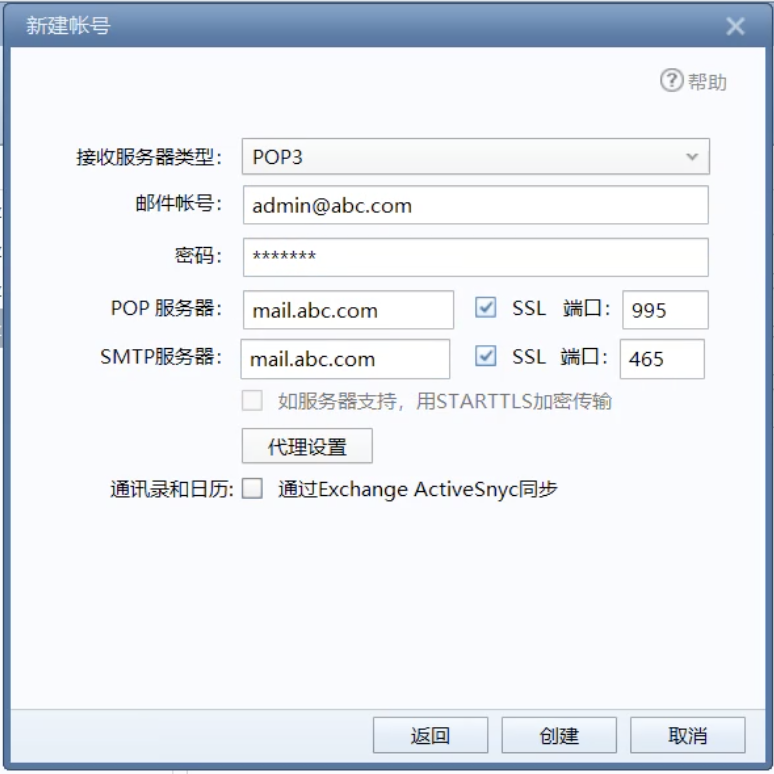Centos Linux 7 搭建邮件服务器(postfix + dovecot)
准备工作
1. 一台公网服务器(需要不被服务商限制发件收件的,也就是端口25、110、143、465、587、993、995不被限制),如有防火墙或安全组需要把这些端口开放
2. 一个域名,最好是com cn org的一级域名
3. 域名备案(如果服务器是国外的则不需要备案)
一、配置域名解析
1. 登录阿里云,找到云解析DNS
选择域名,如abc.com
①. 添加MX记录
- 记录类型:MX
- 主机记录:@
- 记录值:mail.abc.com
- MX优先级:1
②添加A记录
- 记录类型:A
- 主机记录:mail
- 记录值:服务器IP
- TTL:10分钟
③添加SPF记录
- 记录类型:TXT
- 主机记录:@
- 记录值:v=spf1 mx:mail.abc.com ip4:服务器IP -all
- TTL:10分钟
最后完成如下图
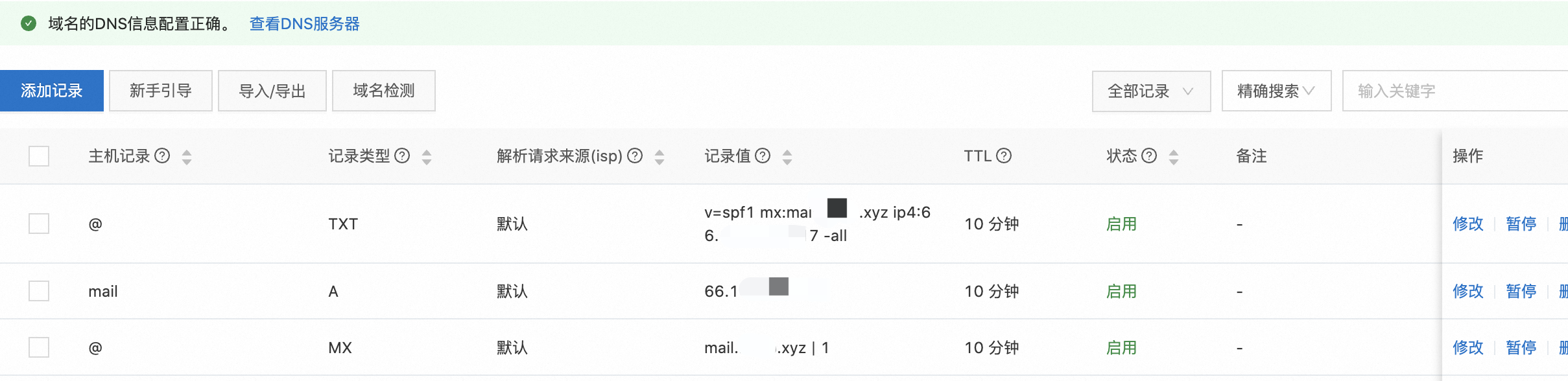
2. 安装Postfix、Dovecot
yum update -y yum -y install postfix dovecot cyrus-sasl
2. 创建自签名证书
(1). 创建证书
![]()
[root@mail ~]# cd # 生成私钥 [root@mail ~]# openssl genrsa -des3 -out server.key 2048 Enter pass phrase: #输入密码 Verifying - Enter pass phrase: #重复输入密码 #下面这个步骤是删除server.key中的密码 [root@mail ~]# openssl rsa -in server.key -out server.key.insecure Enter pass phrase for server.key: #输入刚才设置的密码 writing RSA key #重命名证书 [root@mail ~]# mv server.key server.key.secure [root@mail ~]# mv server.key.insecure server.key # 生成CSR(证书签名请求) [root@mail ~]# openssl req -new -key server.key -out server.csr Enter pass phrase for server.key: #输入刚才设置的密码 You are about to be asked to enter information that will be incorporated into your certificate request. What you are about to enter is what is called a Distinguished Name or a DN. There are quite a few fields but you can leave some blank For some fields there will be a default value, If you enter '.', the field will be left blank. ----- Country Name (2 letter code) [XX]:CN #国家简称 State or Province Name (full name) []:Beijing #省 Locality Name (eg, city) [Default City]:Beijing #城市 Organization Name (eg, company) [Default Company Ltd]:OPS #公司名 Organizational Unit Name (eg, section) []:OPS #部门名 Common Name (eg, your name or your server's hostname) []:mail.abc.com Email Address []:admin@abc.com Please enter the following 'extra' attributes to be sent with your certificate request A challenge password []: #直接按Enter An optional company name []: #直接按Enter #生成自签名证书 [root@mail ~]# openssl x509 -req -days 3650 -in server.csr -signkey server.key -out server.crt Enter pass phrase for server.key: #直接按Enter Certificate request self-signature ok subject=C = CN, ST = Beijing, L = Beijing, O = OPS, OU = OPS, CN = mail.abc.com, emailAddress = admin@abc.com Getting Private key #设置权限 [root@mail ~]# chmod 400 server.*
![]()
(2). 创建完成把证书拷贝到系统证书目录
# 创建目录 mkdir -p /etc/ssl/private/ # 拷贝 sudo cp server.crt /etc/ssl/certs sudo cp server.key /etc/ssl/private
3. 配置Postfix
(1). 修改主配置
![]()
vim /etc/postfix/main.cf # 修改以下项,注释的解开,不要有重复项 # 设置为 mail.域名 myhostname = mail.abc.com # 设置为 域名 mydomain = abc.com # 往外发邮件的邮件域 myorigin = $mydomain #监听的网卡 inet_interfaces = all inet_protocols = ipv4 #服务的对象 mydestination = $myhostname, $mydomain, localhost.$mydomain, localhost #邮件存放的目录 home_mailbox = Maildir/ # 新添加以下配置 #--------自定义(下面可以复制粘贴到文件最后面,用于设置服务器验为主,第一行设置发送附件大小) #message_size_limit = 100000 smtpd_sasl_auth_enable = yes smtpd_sasl_security_options = noanonymous,noplaintext mynetworks = 127.0.0.0/8 smtpd_recipient_restrictions = permit_mynetworks,permit_sasl_authenticated,reject_unauth_destination smtpd_sasl_type = dovecot smtpd_sasl_path = private/auth smtpd_sasl_local_domain = $myhostname smtpd_sasl_tls_security_options = noanonymous broken_sasl_auth_clients = yes relayhost = smtpd_relay_restrictions = permit_mynetworks permit_sasl_authenticated defer_unauth_destination smtpd_use_tls = yes smtpd_tls_cert_file = /etc/ssl/certs/server.crt smtpd_tls_key_file = /etc/ssl/private/server.key smtpd_tls_security_level = may smtp_tls_note_starttls_offer = yes smtpd_tls_loglevel = 1 smtpd_tls_received_header = yes smtpd_tls_auth_only = yes
![]()
(2). 配置开启smtps
![]()
vim /etc/postfix/master.cf # 分别把下列配置前面的#去掉 smtps inet n - n - - smtpd -o smtpd_tls_wrappermode=yes -o smtpd_sasl_auth_enable=yes -o smtpd_recipient_restrictions=permit_sasl_authenticated,reject -o milter_macro_daemon_name=ORIGINATING
![]()
(3). 最后检查Postfix配置是否正确
postfix check
4. 配置Dovecot
(1). 修改主配置文件
![]()
vim /etc/dovecot/dovecot.conf # 注释的解开注释,不要有重复项 protocols = imap pop3 lmtp listen = *, :: # 以下内容添加到文件最后 mail_location = maildir:~/Maildir
![]()
(2). 设置邮箱目录
vim /etc/dovecot/conf.d/10-mail.conf # 设置mail_location为 mail_location = maildir:~/Maildir
(3). 配置SSL证书
![]()
vim /etc/dovecot/conf.d/10-ssl.conf ==================== ssl_cert = </etc/dovecot/private/dovecot.pem ssl_key = </etc/dovecot/private/dovecot.key 改成 ssl_cert = </etc/ssl/certs/server.crt ssl_key = </etc/ssl/private/server.key ====================
![]()
(4). 配置sasl认证以及SSL端口
![]()
vim /etc/dovecot/conf.d/10-master.conf
====================
# Postfix smtp-auth
unix_listener /var/spool/postfix/private/auth {
mode = 0660
user = postfix
group = postfix
}
====================
inet_listener imap {
#port = 143
}
改成
inet_listener imap {
#port = 143
port = 0
}
====================
service pop3-login {
inet_listener pop3 {
#port = 110
}
}
改成
service pop3-login {
inet_listener pop3 {
#port = 110
port = 0
}
}
====================
![]()
(5). 配置认证
vim /etc/dovecot/conf.d/10-auth.conf auth_mechanisms = plain 改成 auth_mechanisms = plain login
(6). 配置dovecot服务消除master.pid报错
![]()
vim /usr/lib/systemd/system/dovecot.service # Type=forking后添加 ExecStartPost=/bin/sh -c 'chown root:dovecot /var/run/dovecot/master.pid' # 加载系统服务 systemctl daemon-reload
![]()
5. 安装系统日志服务
![]()
sudo yum install -y rsyslog # 设置开机自启动 sudo systemctl enable rsyslog # 启动 sudo systemctl start rsyslog #后续查看邮件服务日志方式(需要重启postfix和dovecot) tail -f /var/log/maillog
![]()
6. 启动邮箱服务并新增邮箱用户
(1). 启动并设置开机自启
![]()
#启动 sudo systemctl start postfix sudo systemctl start dovecot #设置开机自启动 sudo systemctl enable postfix sudo systemctl enable dovecot
![]()
后续需要重启命令为
sudo systemctl restart postfix
sudo systemctl restart dovecot
查看运行状态命令为
sudo systemctl status postfix
sudo systemctl status dovecot
(2). 查看服务端口启动是否完整
netstat -lntp
如图25 465 993 995端口正常启动

7. 安装mailx(用于测试发邮件)
sudo yum install -y mailx #======测试发件====== echo '搭建邮件服务器成功啦!!!' | mail -s '通知!' xxx@qq.com
8. 创建邮箱账号
(1). 创建账号
useradd -m 用户名 passwd 用户名 # 输入密码 # 确认密码
(2). 验证账号
sudo doveadm auth test 用户名
二、使用Foxmail收发邮件
1. windows10版本的Foxmail 新建账号完成后闪退,所以先设置下
首先找到Foxmail快捷方式,右键属性。
找到兼容性,并且在下方找到“以管理员身份运行此程序”,勾选,确定
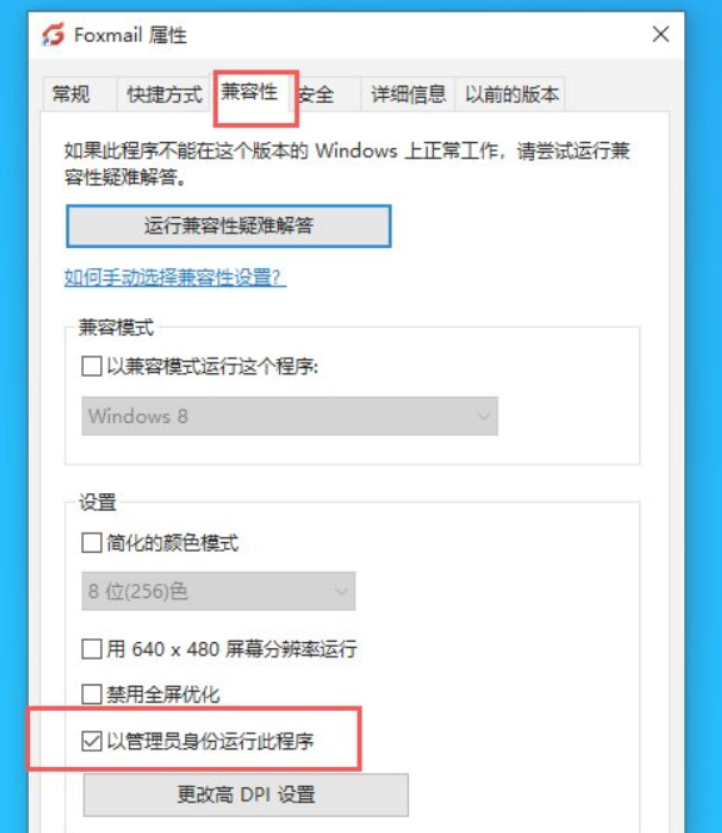
2. 登录账号
打开Foxmail,新建账号 => 其它邮箱 => 手动设置 => POP3
邮件账号:账号@abc.com
密码:xxxxxx
POP服务器:mail.abc.com SSL 995(勾选)
SMTP服务器:mail.abc.com SSL 465(勾选)
注:虽然发件服务(SMTP)启用了SSL走的端口是465,但是实测25端口还得开放,不然无法接收外部邮件